Conversione di GIF in JPEG: una Guida Completa [2025]
GIF (Graphics Interchange Format) e JPEG (Joint Photographic Experts Group) sono due popolari formati di immagine utilizzati per scopi diversi. Mentre le GIF sono comunemente utilizzate per animazioni e grafica con colori limitati, i JPEG sono preferiti per immagini fotografiche di alta qualità. Tuttavia, ci sono situazioni in cui si potrebbe voler convertire GIF in JPEG, magari per ridurre le dimensioni del file, preservare la qualità dell'immagine o utilizzare la compatibilità di JPEG con una gamma più ampia di piattaforme e applicazioni.
In questa guida completa, analizzeremo il processo di conversione di GIF in formato JPEG, esaminando i vari metodi e strumenti disponibili per le diverse piattaforme.
Parte 1. Cos'è il formato GIF?
Il GIF (Graphics Interchange Format) è un formato di immagine bitmap molto diffuso, noto per il supporto delle animazioni e per le dimensioni relativamente ridotte dei file. Sviluppate da CompuServe nel 1987, le GIF sono apprezzate per la loro versatilità nella condivisione di brevi animazioni in loop su social media, piattaforme di messaggistica e siti web. Le GIF utilizzano in genere una tavolozza fino a 256 colori, che Svantaggiente un'archiviazione e una trasmissione efficienti, anche se al costo di alcuni dettagli di colore.
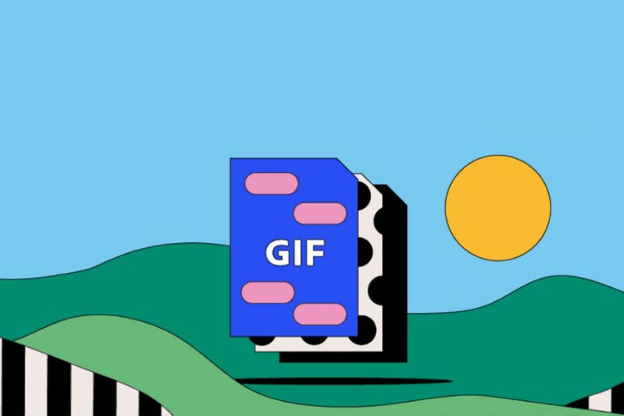
Parte 2. 6 Utili Strumenti da GIF a JPEG
1. Da GIF a JPEG con Online-Convert:
Come si cambia una GIF in JPEG? Online-Convert è uno strumento online versatile che offre un'interfaccia semplice e facile da usare per convertire vari formati di file, tra cui GIF in JPEG. Svantaggiente agli utenti di caricare file GIF dai loro dispositivi o di fornire URL per la conversione.
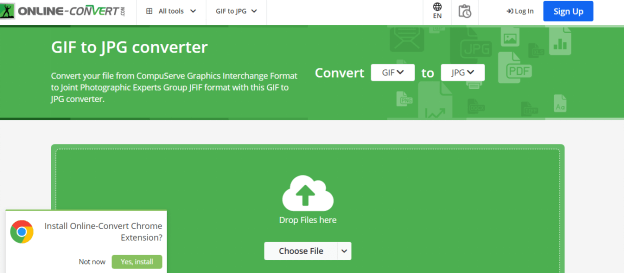
Vantaggi
- User-friendly interface with a straightforward conversion process.
- Supports batch conversion of multiple files simultaneously.
- Offers additional options for customizing JPEG output, such as adjusting quality and resolution.
Svantaggi
- Può avere limitazioni sulle dimensioni dei file e sul numero di conversioni al giorno per gli utenti gratuiti.
2. Da GIF a JPEG con Smallpdf:
Smallpdf è una popolare piattaforma online che offre molti strumenti relativi ai PDF, compresi i servizi di conversione dei file. Sebbene si concentri principalmente sui PDF, Smallpdf supporta anche la conversione di file GIF in formato JPEG.
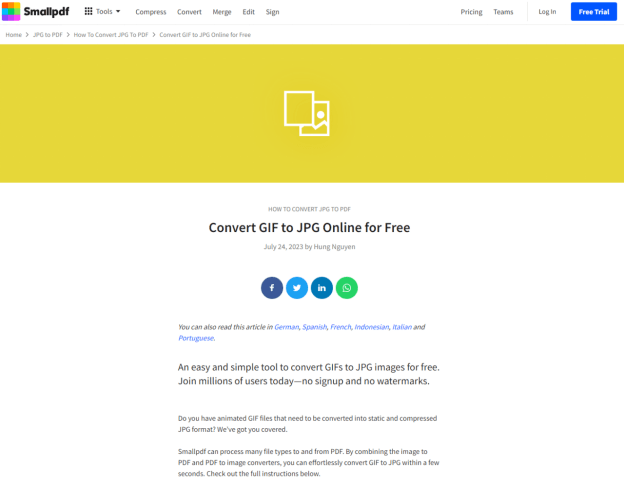
Vantaggi
- Interfaccia semplice e intuitiva, adatta a utenti di qualsiasi livello.
- Processo di conversione rapido con tempi di attesa minimi.
- Supporta la conversione di vari formati di file, tra cui GIF in JPEG.
Svantaggi
- Opzioni di personalizzazione limitate rispetto ai software di editing di immagini dedicati.
3. Da GIF a JPEG con Picflow:
Picflow è uno strumento online progettato specificamente per la conversione e la modifica delle immagini. Offre un'interfaccia semplice per la conversione di GIF in formato JPEG, oltre a opzioni di modifica di base.

Vantaggi
- Strumento dedicato alla conversione di immagini con Parteicolare attenzione alla semplicità e alla facilità d'uso.
- Consente agli utenti di ritagliare, ridimensionare e applicare filtri alle immagini, oltre alla conversione.
- Supporta la conversione di vari formati di immagine, tra cui GIF in JPEG.
Svantaggi
- Funzioni di editing più avanzate rispetto ai software di editing di immagini professionali.
4. Da GIF a JPEG con Convertio:
Convertio è una piattaforma completa di conversione di file online che offre supporto per vari formati di file. Include un'interfaccia semplice e facile da usare per cambiare GIF in GIF.
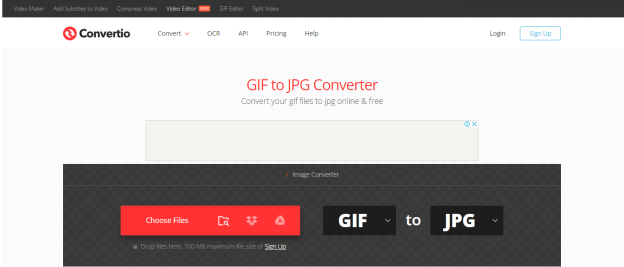
Vantaggi
- Supporta la conversione rapida ed efficiente di file GIF in formato JPEG.
- Offre ulteriori opzioni per regolare la qualità e la risoluzione delle immagini.
Svantaggi
- Può avere limitazioni sulle dimensioni dei file o sul numero di conversioni per gli utenti gratuiti.
5. Da GIF a JPEG con Movavi:
Movavi è un'azienda di software multimediale che offre una serie di strumenti per l'editing video, il fotoritocco e la conversione di file. Il software Movavi per la conversione di immagini offre una soluzione desktop per la conversione di GIF in formato JPEG.
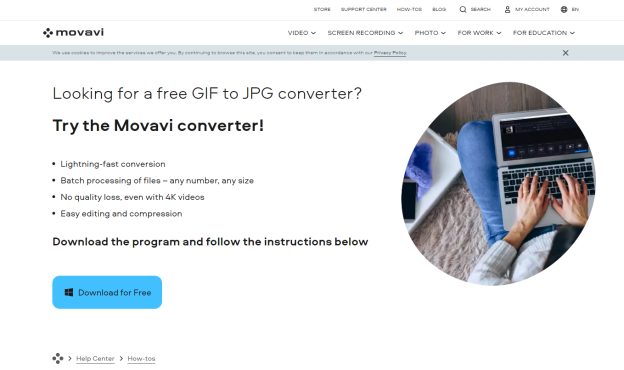
Vantaggi
- Fornisce una soluzione basata sul desktop per la conversione da GIF a JPEG, offrendo maggiore controllo e flessibilità.
- Supporta la conversione in batch di più file contemporaneamente, risparmiando tempo e fatica.
- Offre ulteriori funzioni di modifica per regolare le proprietà delle immagini e applicare effetti.
Svantaggi
- Richiede il download e l'installazione del software sul dispositivo dell'utente.
- Può presentare una curva di apprendimento per gli utenti che non hanno familiarità con l'interfaccia del software.
6. Da GIF a JPEG con Online JPG Tools:
Online JPG Tools è una piattaforma basata sul web che offre una serie di strumenti per lavorare con le immagini JPEG, compresa la conversione da altri formati come le immagini GIF in JPEG. Offre una soluzione semplice ed efficiente per gli utenti che desiderano convertire GIF in JPEG online.
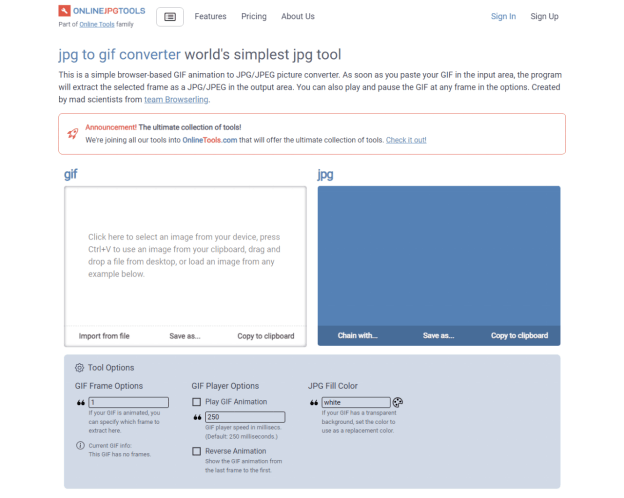
Vantaggi
- Offre uno strumento dedicato alla conversione di GIF in formato JPEG.
- Supporta ulteriori funzioni di modifica delle immagini, come il ridimensionamento e la rotazione.
- Offre un'interfaccia semplice con istruzioni facili da seguire.
Svantaggi
- Potrebbe mancare di opzioni di personalizzazione avanzate rispetto ai software specializzati nell'editing di immagini.
Parte 3. Il miglior convertitore di immagini/video con HitPaw Univd (HitPaw Video Converter)
Provate la trasformazione senza soluzione di continuità delle vostre immagini e dei vostri video con il rivoluzionario HitPaw Univd! Questo strumento dinamico converte senza sforzo i vostri file multimediali preservandone la qualità impeccabile. Sia che si tratti di un singolo file o di un gruppo, la funzione di conversione in batch di HitPaw assicura un flusso di lavoro sempre efficiente e senza intoppi.
Ma cosa distingue veramente HitPaw? È l'interfaccia utente intuitiva che lo rende superiore agli altri. Non è necessario essere un guru della tecnologia per navigare nel processo di conversione senza problemi. Grazie al suo design semplificato, HitPaw Univd garantisce un'esperienza senza problemi, permettendovi di concentrarvi esclusivamente sui vostri sforzi creativi. Diamo l'addio a strumenti ingombranti e abbracciamo conversioni senza sforzo con HitPaw!
Caratteristiche
- Converte senza problemi immagini e video in più formati.
- Consente un'efficiente conversione in batch per un'elaborazione semplificata.
- Compatibile con le piattaforme Mac e Windows OS.
- Conserva la qualità originale di immagini e video durante tutta la conversione.
- Interfaccia priva di filigrana e pubblicità.
- È disponibile un pacchetto premium a prezzi accessibili per funzioni avanzate.
- Accesso a numerosi strumenti e funzionalità di editing di video e immagini.
Passo 1:
Iniziate scaricando e installando HitPaw Univd sul vostro dispositivo. Una volta installata, avviare l'applicazione e navigare nella scheda Toolbox. Da qui, selezionare l'opzione Convertitore di immagini.
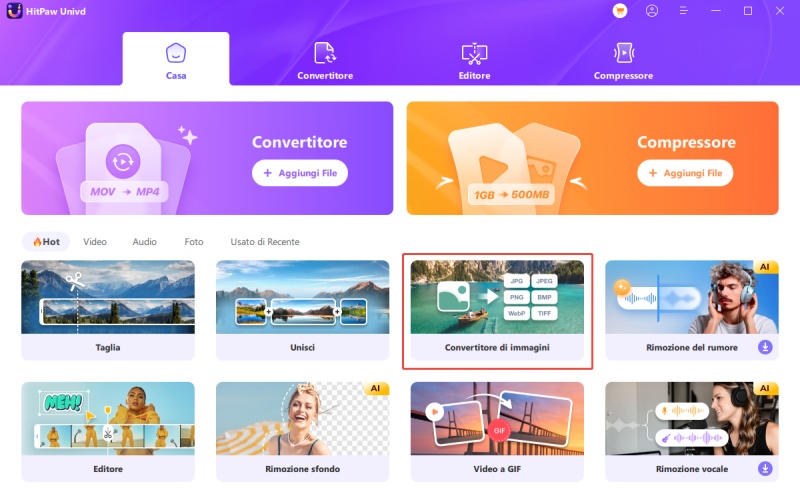
Passo 2:
Quindi, fare clic su "Aggiungi immagine" per importare le immagini che si desidera convertire. Se necessario, è possibile visualizzare un'anteprima delle foto prima di procedere.
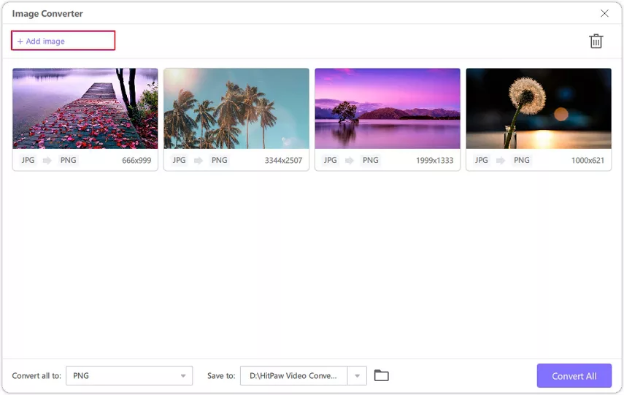
Passo 3:
A questo punto, scegliete il formato di output desiderato per le vostre immagini. Hitpaw supporta vari formati come JPG, PNG e altri. Una volta selezionato, avviare il processo di conversione facendo clic su "Converti".
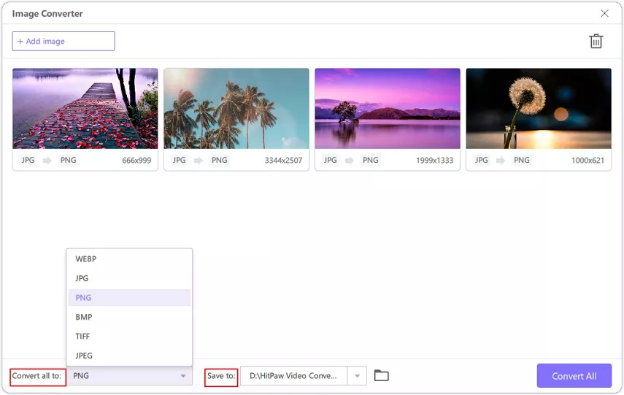
Passo 4:
Per i file video, fare clic su "Aggiungi video" per importare i video da convertire.

Passo 5:
Selezionate il formato preferito per i vostri video tra le opzioni disponibili.

Passo 6:
Infine, Fare clic su "Converti tutto" o "Converti" per avviare il processo di conversione video.

Parte 4. Domande Frequenti su GIF a JPEG
Q1. È possibile mantenere la qualità dell'immagine durante la conversione da GIF a JPEG?
A1. Mantenere l'esatta qualità di un'immagine durante la conversione da GIF a JPEG è difficile a causa delle differenze di compressione e di profondità di colore. Le GIF utilizzano una compressione senza perdita con una tavolozza di colori limitata, mentre i JPEG utilizzano una compressione con perdita con milioni di colori, che spesso comporta una perdita di dettagli e di fedeltà cromatica. Gli utenti possono ridurre al minimo la perdita di qualità selezionando impostazioni di compressione JPEG di alta qualità, ma potrebbe non essere possibile ottenere una qualità identica.
Q2. La dimensione del file aumenta quando si converte da GIF a JPEG?
A2. In genere, la dimensione del file di un JPEG è inferiore a quella di una GIF, soprattutto se la GIF originale contiene molti colori o dettagli visivi complessi. Questo perché la compressione JPEG è più efficiente nel preservare la qualità dell'immagine riducendo le dimensioni del file rispetto alla compressione GIF. Tuttavia, possono esserci delle eccezioni a seconda del contenuto specifico e delle impostazioni utilizzate durante la conversione.
Conclusione
Abbiamo presentato gli 8 metodi più efficaci per convertire GIF in JPEG, assicurando che la qualità delle immagini rimanga intatta durante tutto il processo. Tuttavia, Hitpaw Video Converter si distingue come la scelta ottimale tra queste opzioni.
Grazie all'interfaccia user-friendly e alle capacità di conversione senza soluzione di continuità, Hitpaw assicura una trasformazione senza sforzo di immagini e video senza perdere qualità. Consigliando HitPaw Univd (HitPaw Video Converter), gli utenti possono facilmente convertire i loro file multimediali, sapendo che le immagini e i video manterranno la chiarezza e i dettagli originali.









 HitPaw VikPea
HitPaw VikPea  HitPaw Rimozione Filigrana
HitPaw Rimozione Filigrana 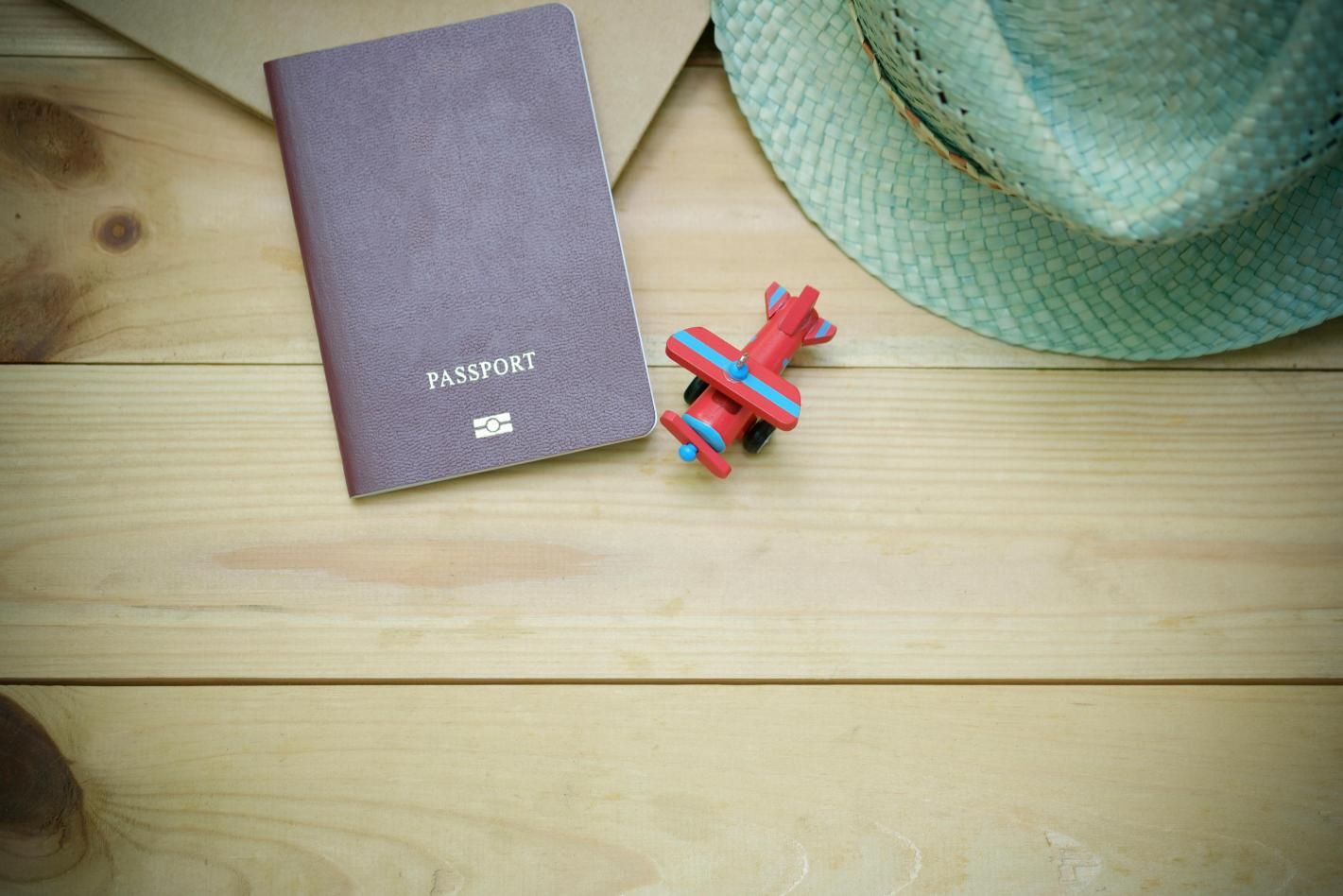



Condividi questo articolo:
Selezionare la valutazione del prodotto:
Joshua Hill
Caporedattore
Lavoro come libero professionista da più di cinque anni. Mi colpisce sempre quando scopro cose nuove e conoscenze aggiornate. Penso che la vita sia illimitata, ma io non conosco limiti.
Visualizza tutti gli articoliLascia un commento
Crea il tuo commento per gli articoli di HitPaw